win8系统下合并磁盘分区的设置方法
摘要:win8系统下合并磁盘分区的设置方法:1、点击“计算机”右击,点击“管理”;2、点击&ldq...
win8系统下合并磁盘分区的设置方法:
1、点击“计算机”右击,点击“管理”;
2、点击“磁盘管理”,选中T盘,右击“删除卷”;

3、右击想要扩展的分区,选择“扩展卷”;
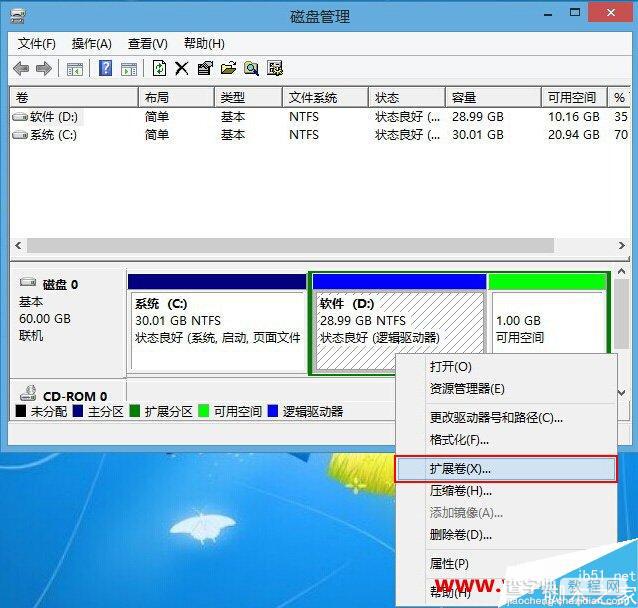

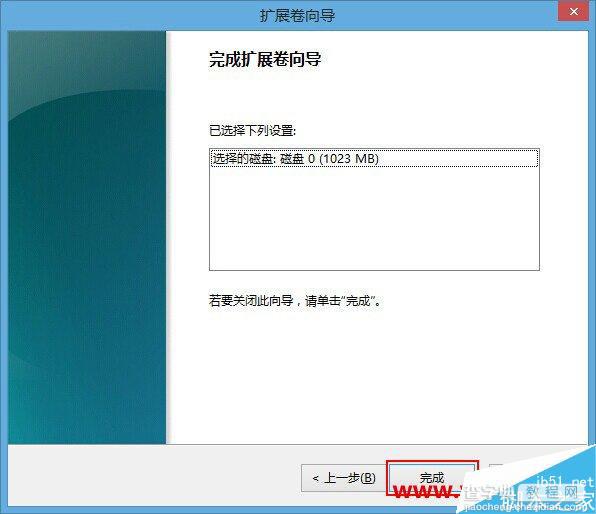
4、T盘和D盘就合二为一了。
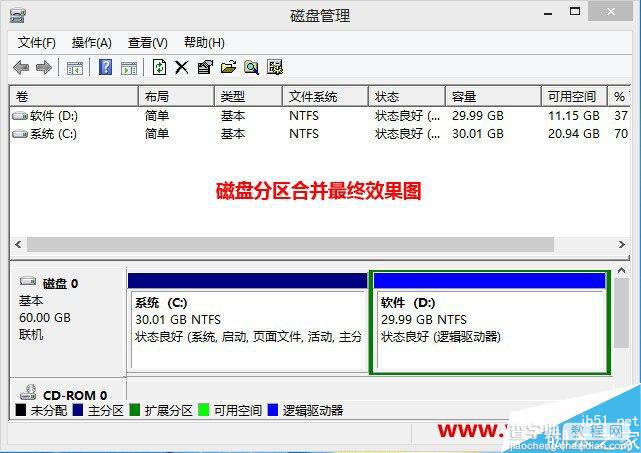
以上就是对win8系统下合并磁盘分区的设置方法的介绍,操作很简单,有需要的朋友可以动手尝试下。
【win8系统下合并磁盘分区的设置方法】相关文章:
